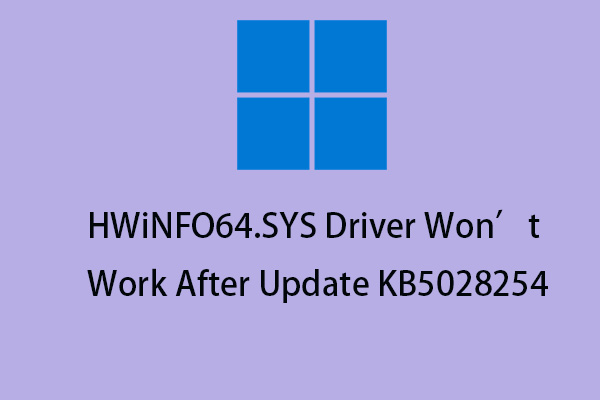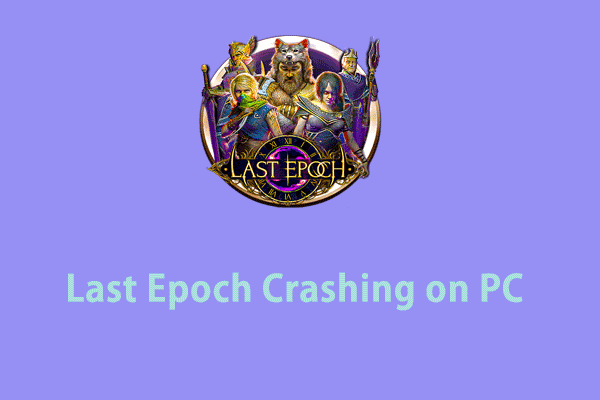Служба пользователей push-уведомлений Windows Высокая загрузка ЦП
Что такое служба пользователей push-уведомлений Windows? Как исправить высокую загрузку процессора или памяти службы push-уведомлений Windows? Внимательно прочитайте этот пост с веб-сайта MiniTool, и вы все поймете.
Служба пользователей push-уведомлений Windows Высокая загрузка ЦП
Служба пользователей push-уведомлений Windows — это фоновый системный процесс, который управляет push-уведомлениями от различных служб и приложений. Обычно это может потреблять некоторые системные ресурсы, и влияние минимально.
Однако что делать, если вы обнаружите, что этот процесс чрезмерно использует ресурсы в Windows 10/11? В этом посте мы рассмотрим, как исправить высокую загрузку процессора, диска или памяти службой Windows Push Notification User Service.
Пробная версия MiniTool ShadowMakerНажмите, чтобы загрузить100% чисто и безопасно
Как исправить высокую загрузку ЦП службы пользователей push-уведомлений Windows в Windows 10/11?
Исправление 1: завершить процесс вручную
В большинстве случаев простой перезапуск этого процесса может помочь решить некоторые проблемы, такие как высокая загрузка процессора службой push-уведомлений Windows. Для этого:
Шаг 1. Нажмите Ctrl + Сдвиг + Esc запускать Диспетчер задач.
Шаг 2. В Подробности вкладка, найти Узел службы: Служба пользователей push-уведомлений Windows а затем щелкните его правой кнопкой мыши, чтобы выбрать Завершить задачу.
Исправление 2: отключить все уведомления
Если от разных приложений поступает так много уведомлений, неудивительно, что вы получите сообщение о высокой загрузке ЦП службы push-уведомлений Windows. В этом случае вы можете отказаться от получения всех уведомлений, чтобы решить эту проблему.
Шаг 1. Нажмите Победить + я открыть Настройки Windows.
Шаг 2. Перейти к Система > Уведомление и действия > отключить все уведомления.
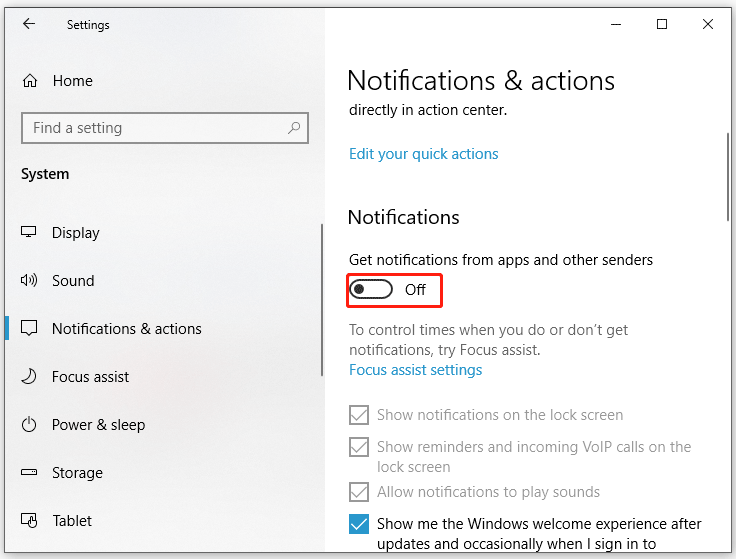
Исправление 3. Перезапустите службу пользователей push-уведомлений Windows.
Если определенные фоновые службы или приложения не могут работать должным образом, вы можете рассмотреть возможность их перезапуска. Следуй этим шагам:
Шаг 1. Нажмите Победить + р открыть Бегать коробка.
Шаг 2. Введите Services.msc и ударил Входить запускать Услуги.
Шаг 3. В меню сервисов найдите Служба пользователей push-уведомлений Windows и щелкните по нему правой кнопкой мыши, чтобы выбрать Характеристики.
Шаг 4. Если эта служба запущена, нажмите Останавливаться а затем перезапустите его. Если он остановлен, нажмите Начинать чтобы запустить его.

Исправление 4. Выполните чистую загрузку
Сторонние программы могут быть ответственны за такие проблемы, как высокая загрузка процессора службой push-уведомлений Windows. В этом случае вы можете выполнить чистую загрузку, чтобы исключить их вмешательство. Для этого:
Шаг 1. Введите конфигурация системы в строке поиска и нажмите Входить.
Шаг 2. В Услуги вкладка, галочка Скрыть все службы Microsoft и ударил Отключить все.
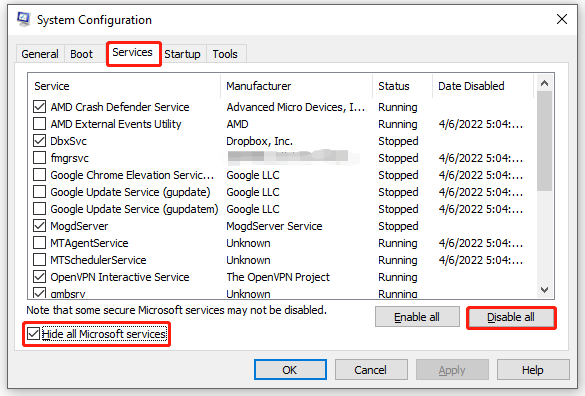
Шаг 3. Отправляйтесь в Запускать вкладка, нажмите на Открыть диспетчер задач а затем отключите все сторонние приложения и программы.
Шаг 4. Вернитесь в Услуги вкладка и нажмите Применять & ХОРОШО чтобы сохранить изменения.
Шаг 5. Перезагрузите компьютер, чтобы войти в состояние чистой загрузки и проверить, сохраняется ли высокий уровень памяти или загрузка ЦП службы push-уведомлений Windows. В противном случае виновата может быть третья сторона. Затем вам нужно удалить все недавно установленные приложения, чтобы проверить, работает ли оно.
Исправление 5. Запустите SFC и DISM.
Скорее всего, некоторые системные файлы повреждены или отсутствуют. Таким образом, вы можете запускать SFC и DISM последовательно, чтобы обнаружить и исправить эти системные файлы. Вот как это сделать:
Шаг 1. Запуск Командная строка с административными привилегиями.
Шаг 2. В командном окне введите СФЦ /сканноу и ударил Входить.
Шаг 3. После завершения перезагрузите компьютер.
Шаг 4. Запускаем административную Командная строка и выполните следующие команды одну за другой.
DISM/Online/Cleanup-Image/CheckHealth
DISM/Онлайн/Очистка-Изображение/ScanHealth
DISM/Online/Cleanup-Image/RestoreHealth
Заключительные слова
После прочтения этого поста высокое потребление ресурсов службы push-уведомлений Windows не будет проблемой, и ваша операционная система будет работать без сбоев.